Fråga
Problem: Hur aktiverar man förhandsvisningar av miniatyrer i File Explorer i Windows 11?
Hallå. Jag försökte sortera mina bilder men det är ganska svårt när du inte kan se miniatyrerna. Finns det något sätt att aktivera förhandsvisningar av miniatyrer i Windows 11?
Löst svar
Microsoft släppte Windows 11 redan 2021 och det har fått både beröm och kritik. Till en början var den senaste versionen full av buggar. Vi skrev tidigare om Windows 11-problem som klocka och datum saknas, Filutforskaren släpar efter, och fingeravtrycksläsaren fungerar inte. En av de mest kontroversiella ändringarna som Microsoft gjorde var dock att ta bort miniatyrer för multimediamappikoner. Istället bekräftar en liten vit rand på mappikonen att mappen har innehåll.
Detta har gjort många användare missnöjda och frustrerade. Nu är det svårare att sortera filer i mappar eftersom folk inte kan se vad som finns inuti utan att klicka på mappen. Ett annat problem har dock uppstått. För vissa användare inaktiverades även miniatyrbildsförhandsvisningar i File Explorer för bilder som standard när de uppgraderade systemet.
Om folk ville sortera igenom tusentals bilder skulle detta vara en extremt lång process, eftersom de skulle behöva öppna varje enskild bild för att se den. Lyckligtvis finns det ett sätt att aktivera förhandsvisningar av miniatyrer i File Explorer i Windows 11. I den här guiden hittar du tre metoder som kan hjälpa dig att lösa problemet och hjälpa dig att se bilder bättre.
Vi rekommenderar också att skaffa ett reparationsverktyg som ReimageMac tvättmaskin X9 som kan hjälpa till att hålla systemet igång smidigt. Denna kraftfulla programvara kan reparera olika systemfel, BSODs,[1] skadade filer, register[2] frågor. Det kan också automatiskt rensa cookies och cache[3] som ofta är de skyldiga till många funktionsfel. Annars, fortsätt med instruktionerna nedan.
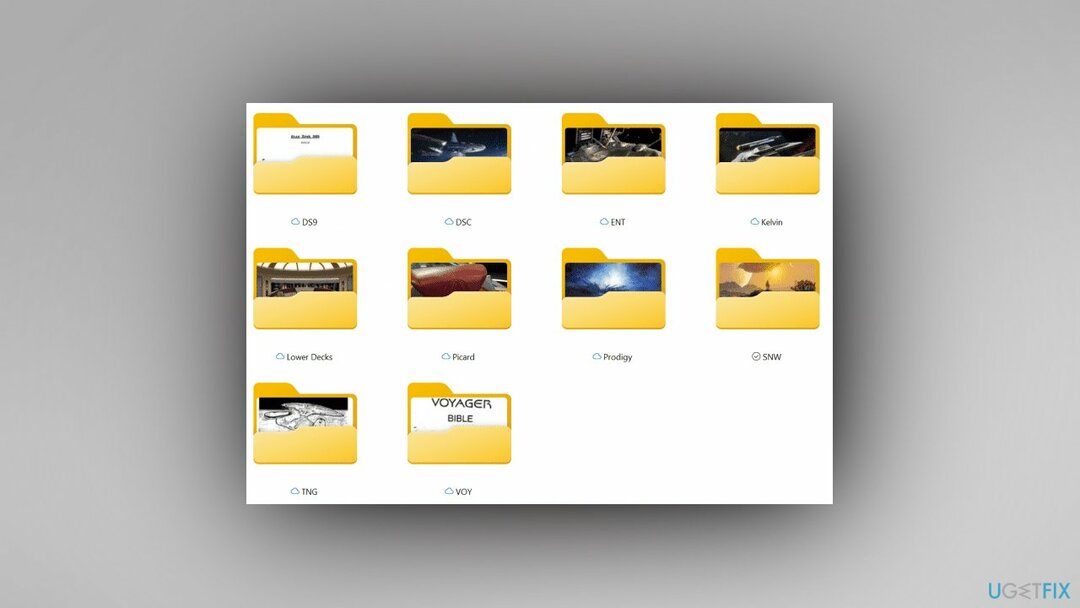
Metod 1. Aktivera förhandsvisningar av miniatyrer
För att reparera skadat system måste du köpa den licensierade versionen av Reimage Reimage.
- Öppet Utforskaren
- Klicka på Se mer (3 punkter)-knappen och tryck på alternativ
- Kolla upp (av) eller avmarkera (på) Visa alltid ikoner, aldrig miniatyrer, och klicka på OK
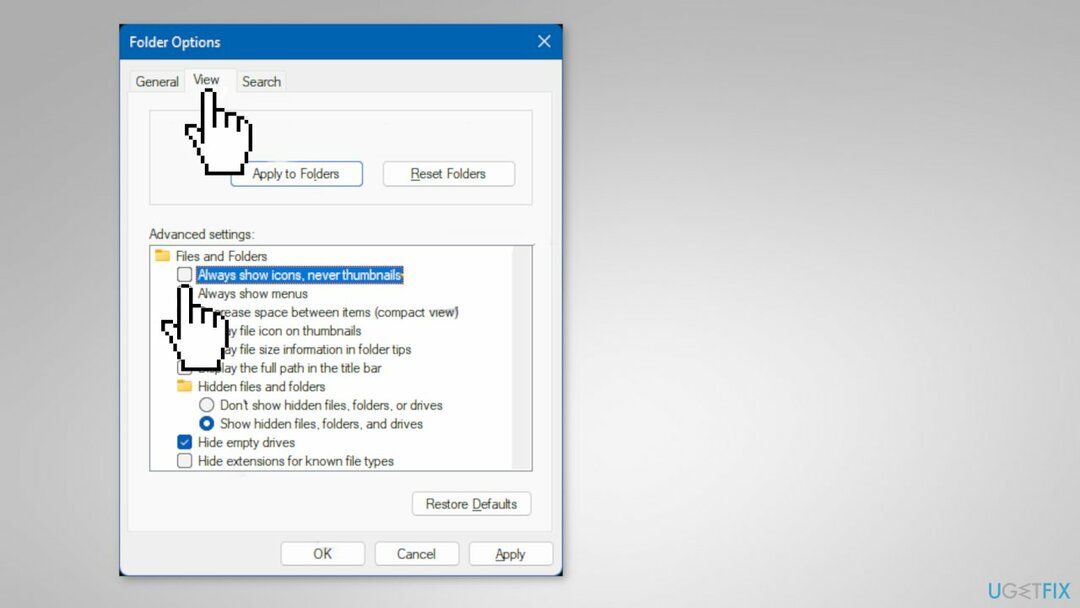
Metod 2. Rensa och återställ miniatyrcache
För att reparera skadat system måste du köpa den licensierade versionen av Reimage Reimage.
Om förhandsvisningar av miniatyrer är aktiverade och aktiverade med appen Foton men du fortfarande inte ser dem, kan du försöka rensa och återställa miniatyrcachen.
- Öppet Diskrensning
- Välj Windows C: köra och klicka på OK
- Kontrollera Miniatyrer rutan och tryck på OK
- Knacka på Radera filer att bekräfta
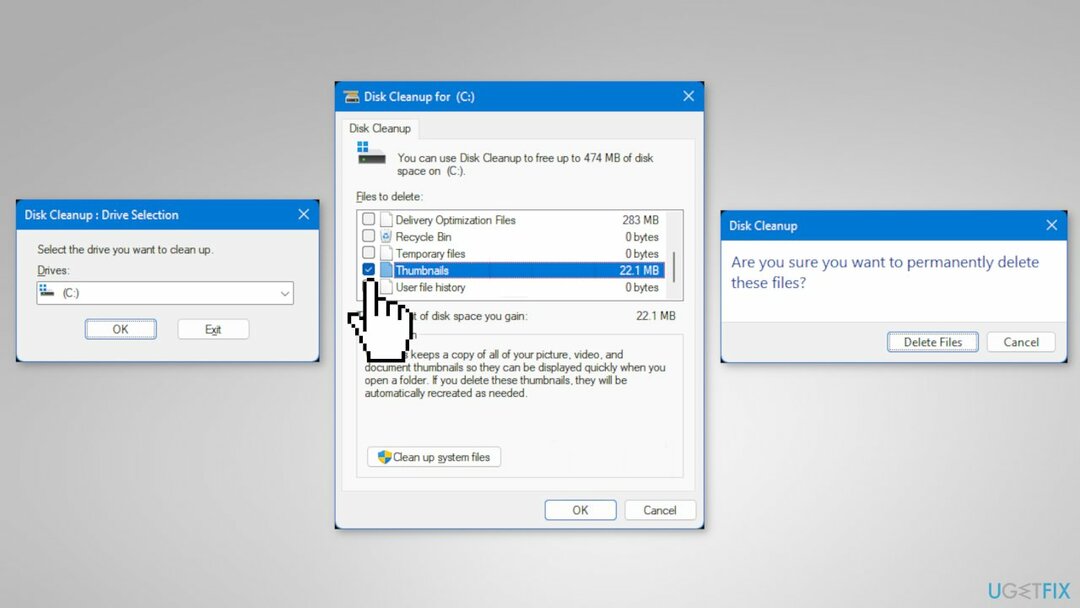
- När det är färdigt, omstart datorn
Metod 3. Aktivera förhandsgranskningsfönstret i File Explorer
För att reparera skadat system måste du köpa den licensierade versionen av Reimage Reimage.
Dessutom kan du aktivera förhandsgranskningsfönstret i File Explorer nedan för att göra det lättare att se förhandsvisningar av bilderna.
- Öppet Utforskaren
- Klicka på Se på kommandoraden
- Knacka på Show
- Kolla upp Förhandsgranskningsfönstret
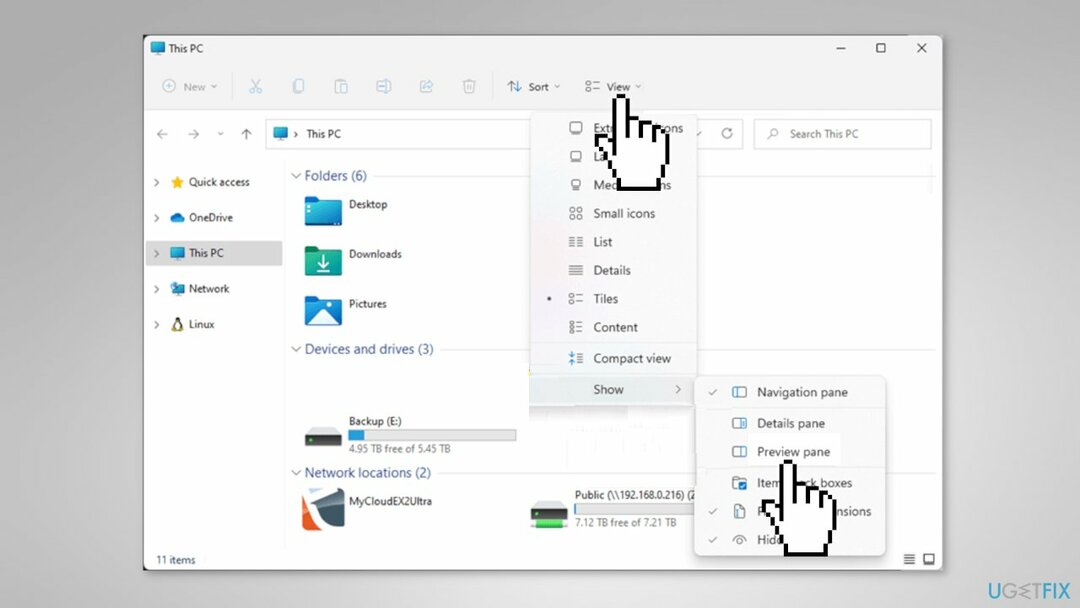
Reparera dina fel automatiskt
ugetfix.com-teamet försöker göra sitt bästa för att hjälpa användare att hitta de bästa lösningarna för att eliminera sina fel. Om du inte vill kämpa med manuella reparationstekniker, använd den automatiska programvaran. Alla rekommenderade produkter har testats och godkänts av våra proffs. Verktyg som du kan använda för att åtgärda ditt fel listas nedan:
Erbjudande
gör det nu!
Ladda ner FixLycka
Garanti
gör det nu!
Ladda ner FixLycka
Garanti
Om du misslyckades med att åtgärda ditt fel med Reimage, kontakta vårt supportteam för hjälp. Vänligen meddela oss alla detaljer som du tycker att vi borde veta om ditt problem.
Denna patenterade reparationsprocess använder en databas med 25 miljoner komponenter som kan ersätta alla skadade eller saknade filer på användarens dator.
För att reparera skadat system måste du köpa den licensierade versionen av Reimage verktyg för borttagning av skadlig programvara.

En VPN är avgörande när det kommer till användarnas integritet. Onlinespårare som cookies kan inte bara användas av sociala medieplattformar och andra webbplatser utan även av din Internetleverantör och regeringen. Även om du använder de säkraste inställningarna via din webbläsare kan du fortfarande spåras via appar som är anslutna till internet. Dessutom är integritetsfokuserade webbläsare som Tor är inte ett optimalt val på grund av minskade anslutningshastigheter. Den bästa lösningen för din ultimata integritet är Privat internetåtkomst – vara anonym och säker online.
Programvara för dataåterställning är ett av alternativen som kan hjälpa dig återställa dina filer. När du tar bort en fil försvinner den inte i tomma intet – den finns kvar på ditt system så länge som ingen ny data skrivs ovanpå den. Data Recovery Pro är återställningsprogram som söker efter arbetskopior av raderade filer på din hårddisk. Genom att använda verktyget kan du förhindra förlust av värdefulla dokument, skolarbete, personliga bilder och andra viktiga filer.